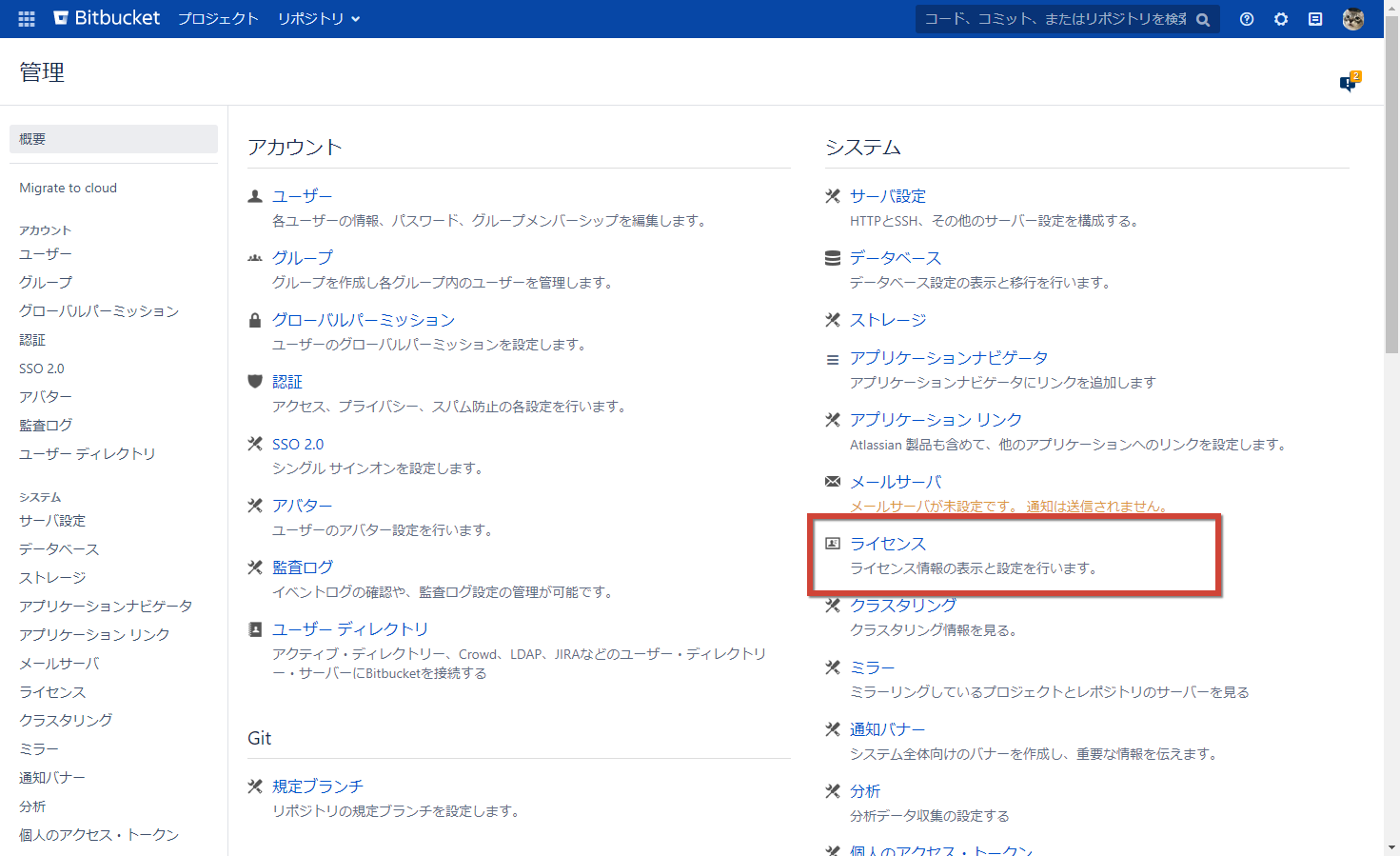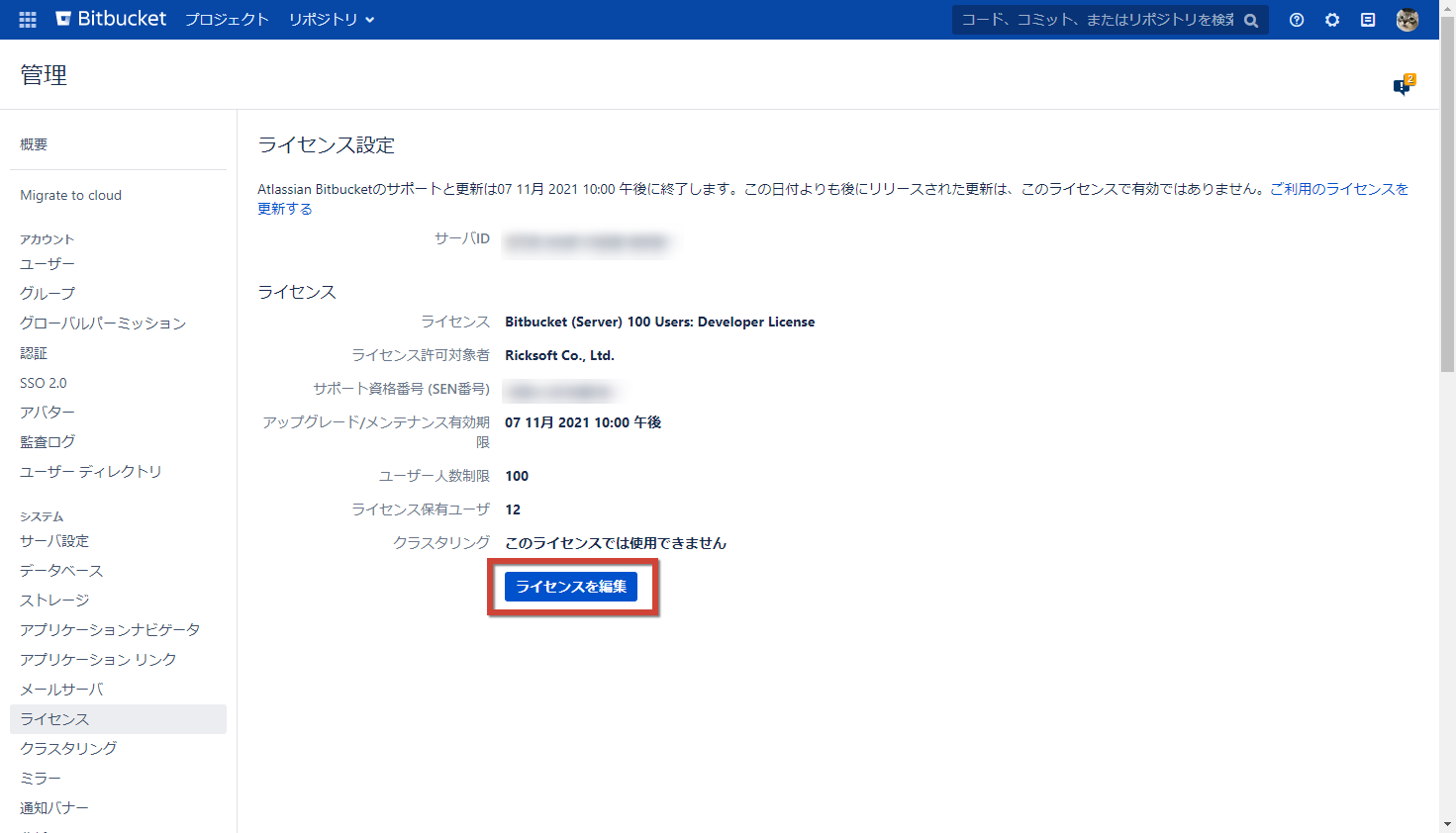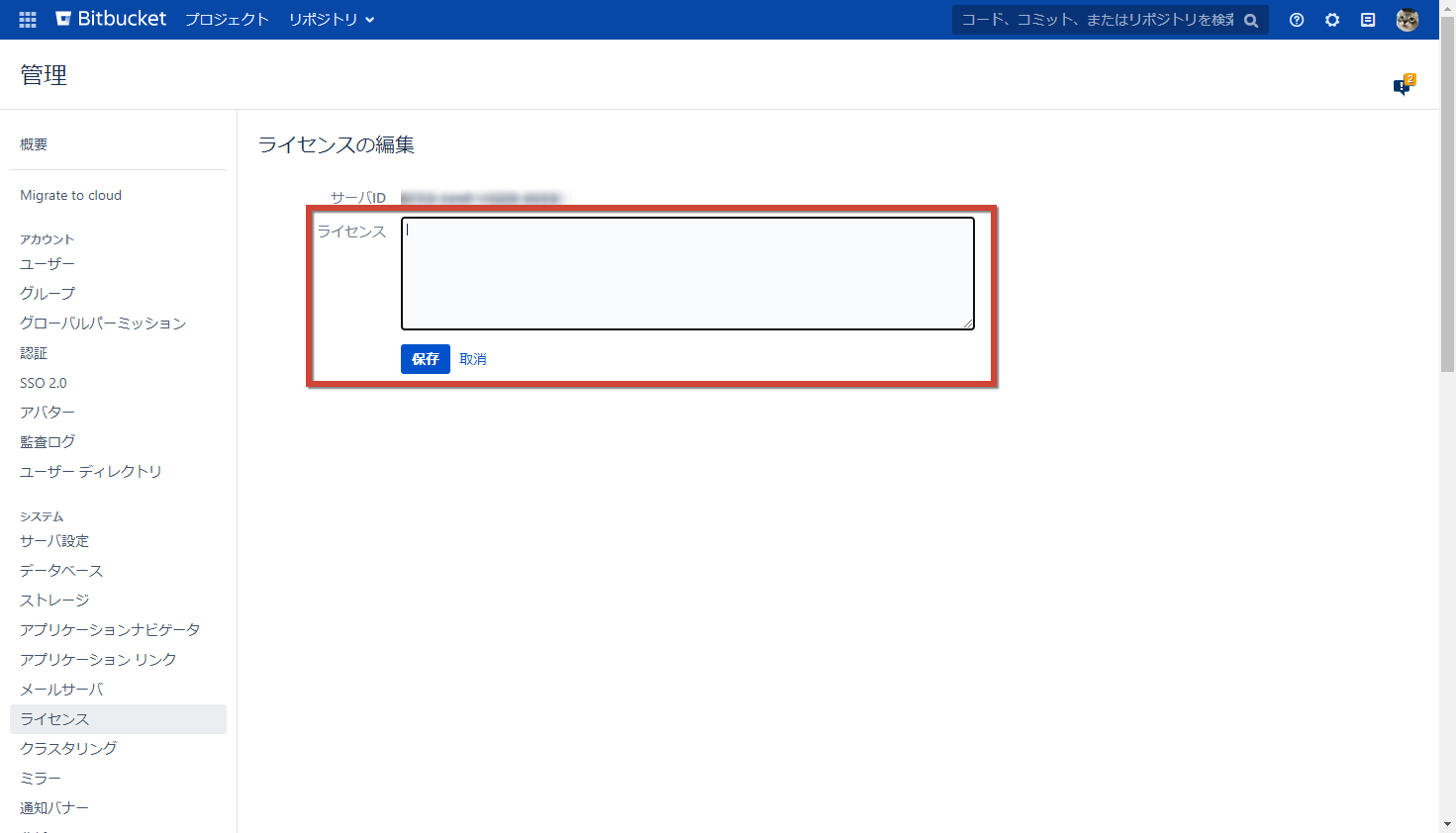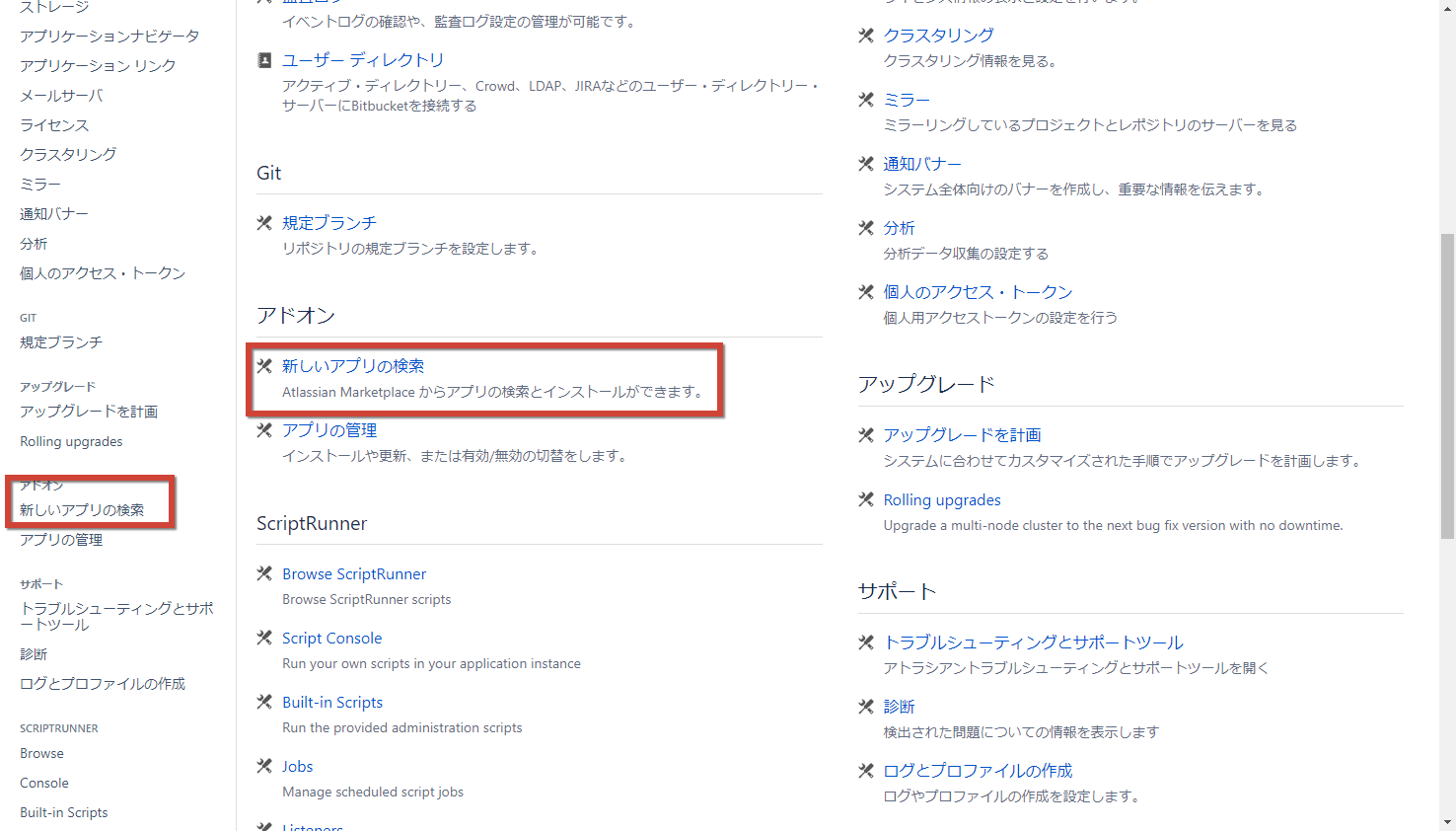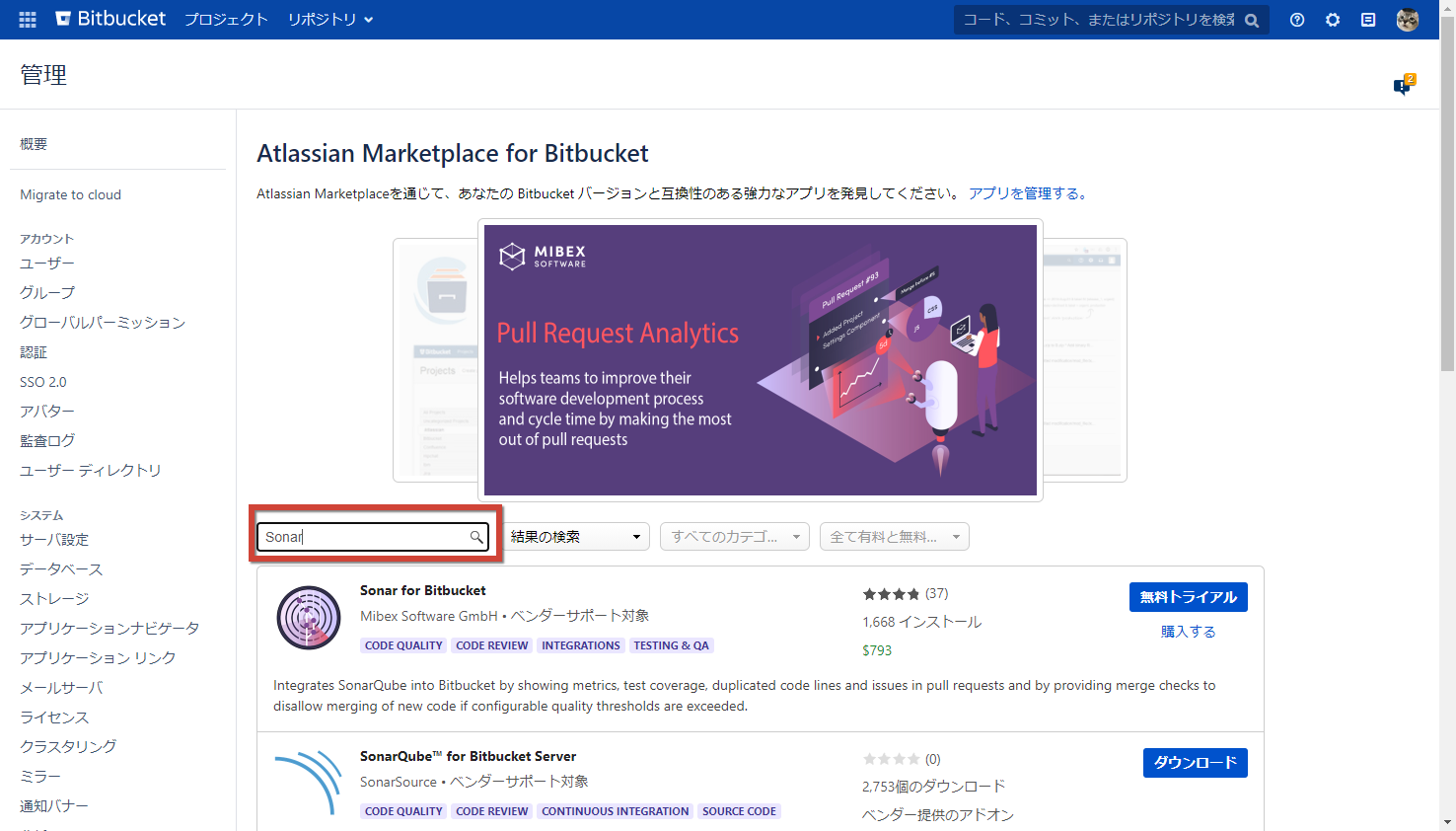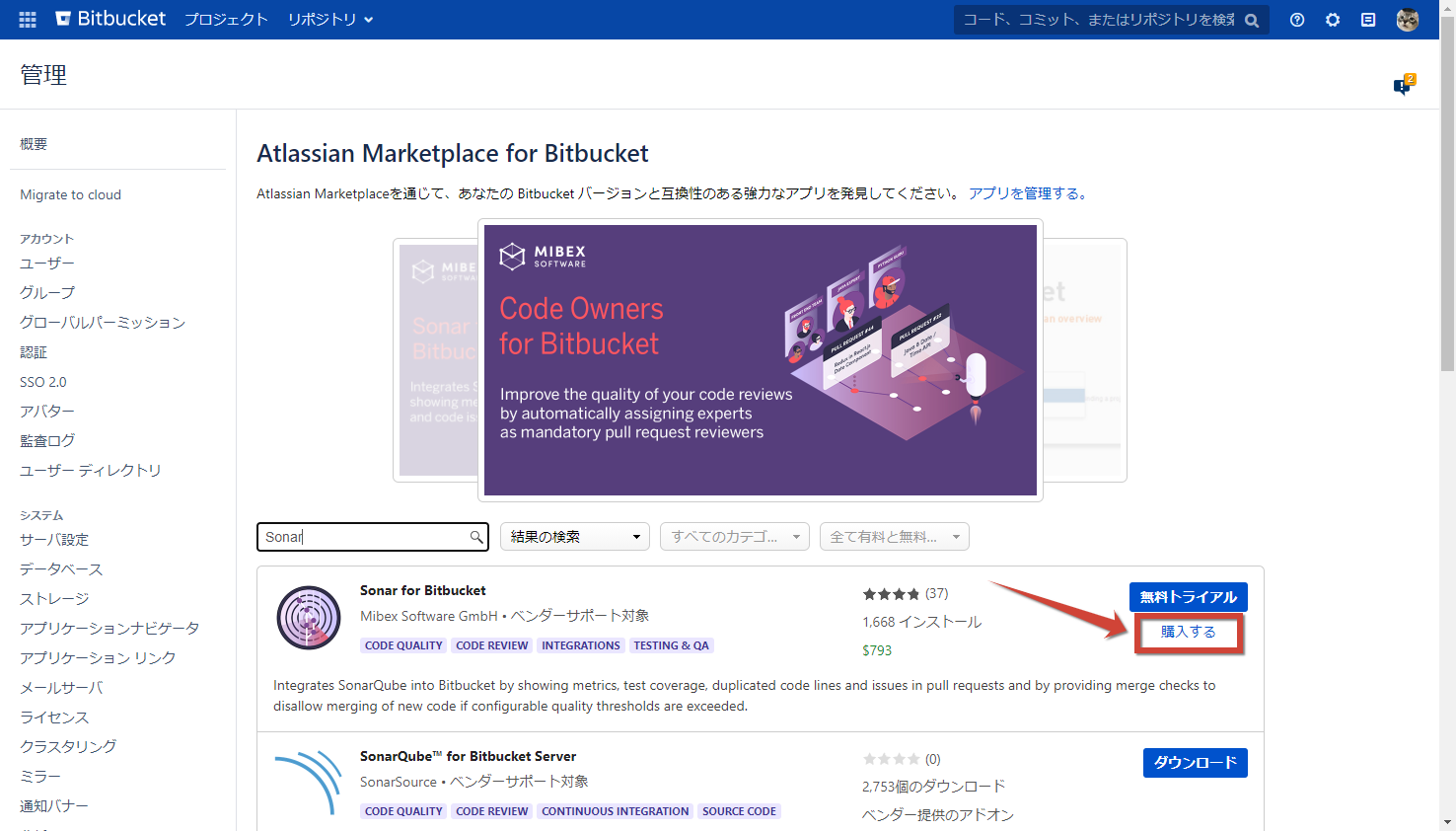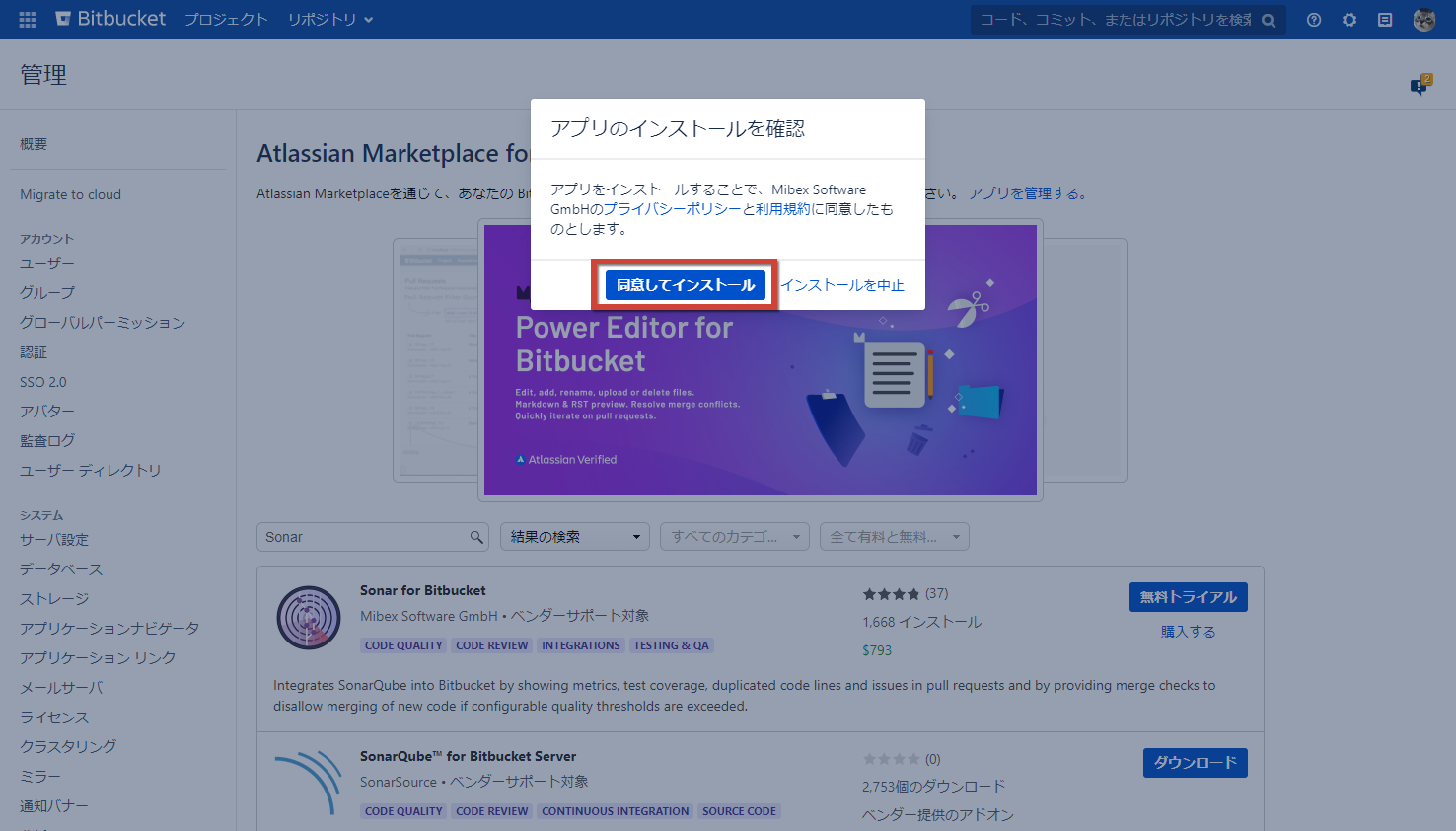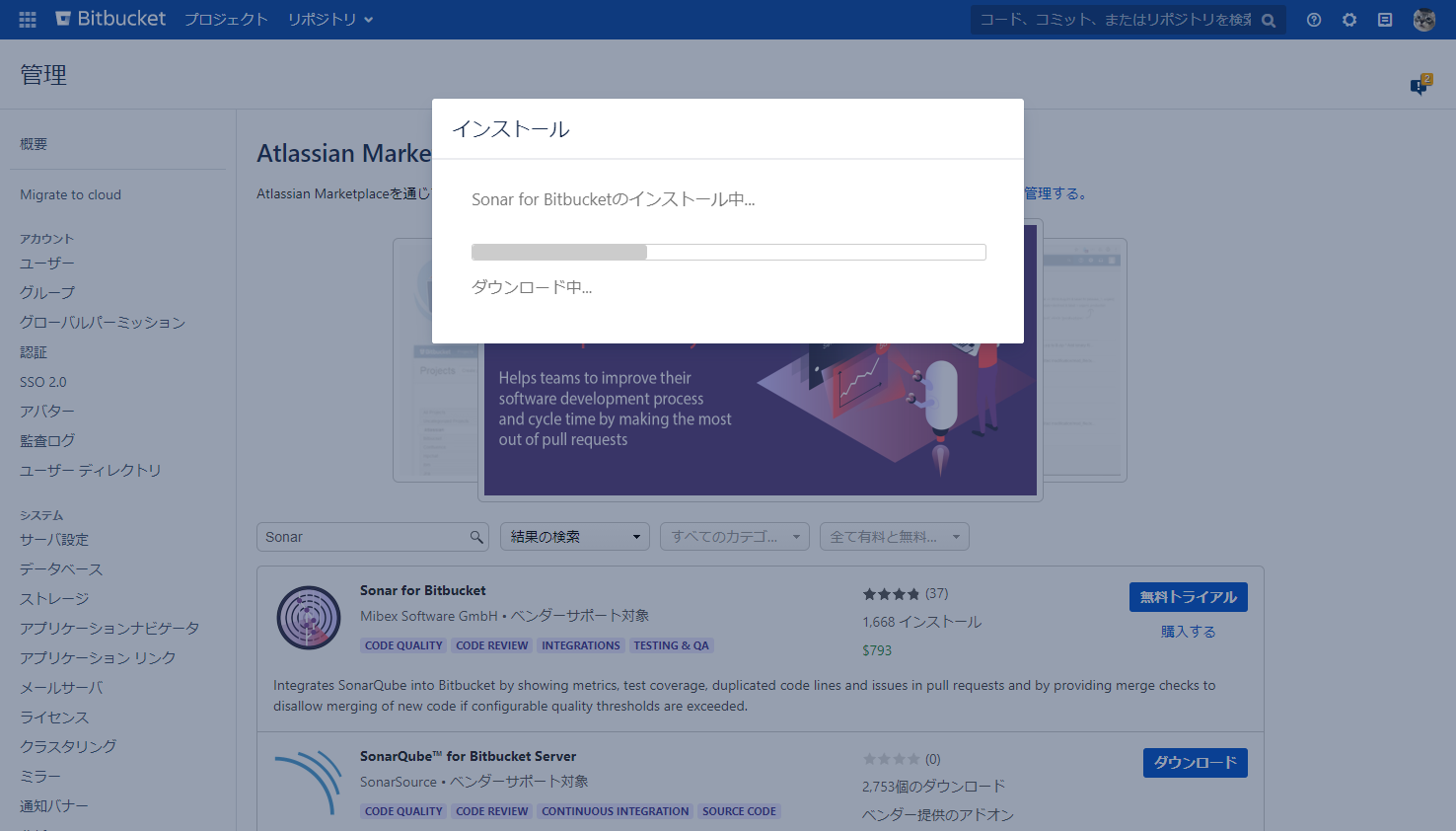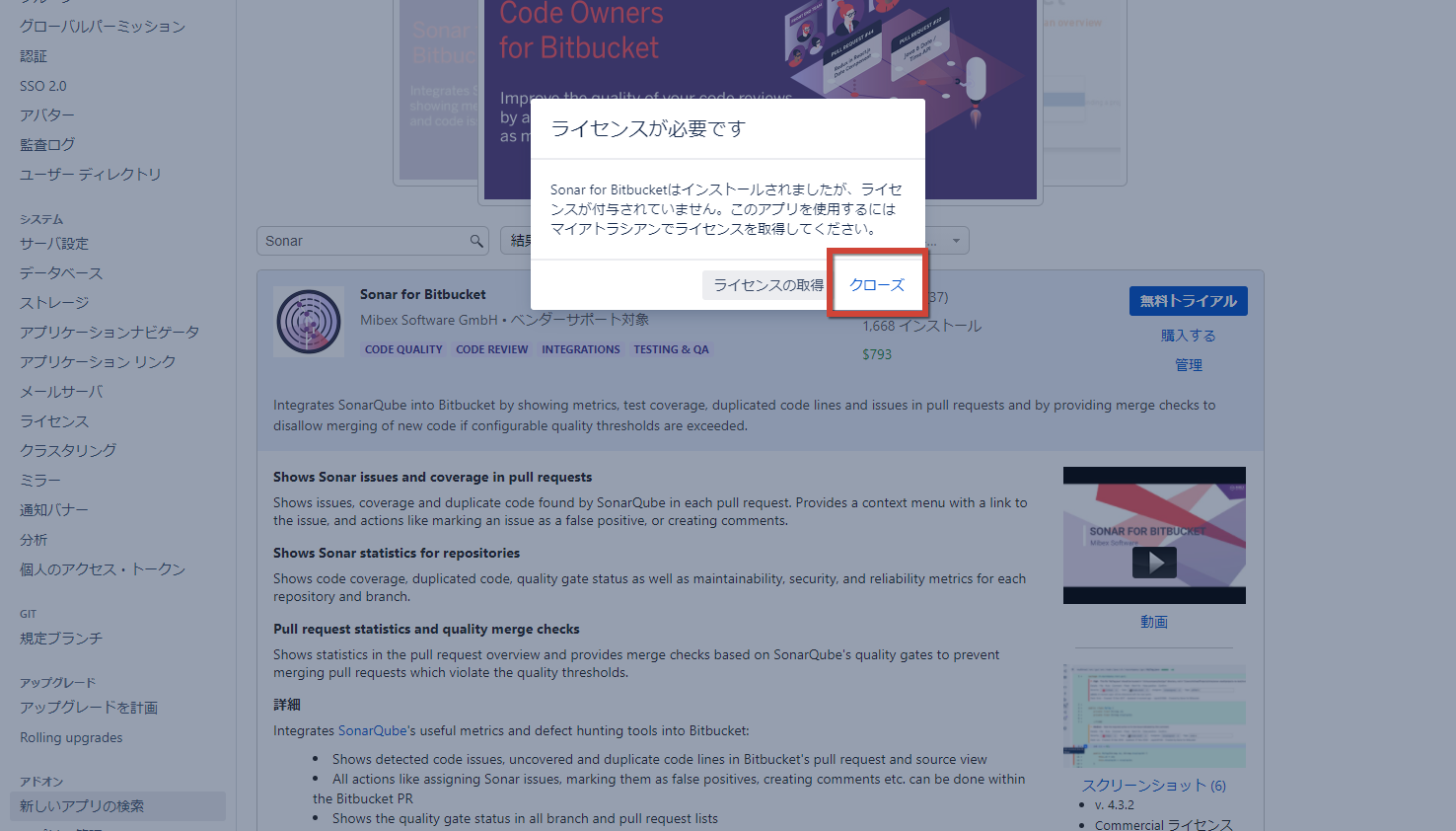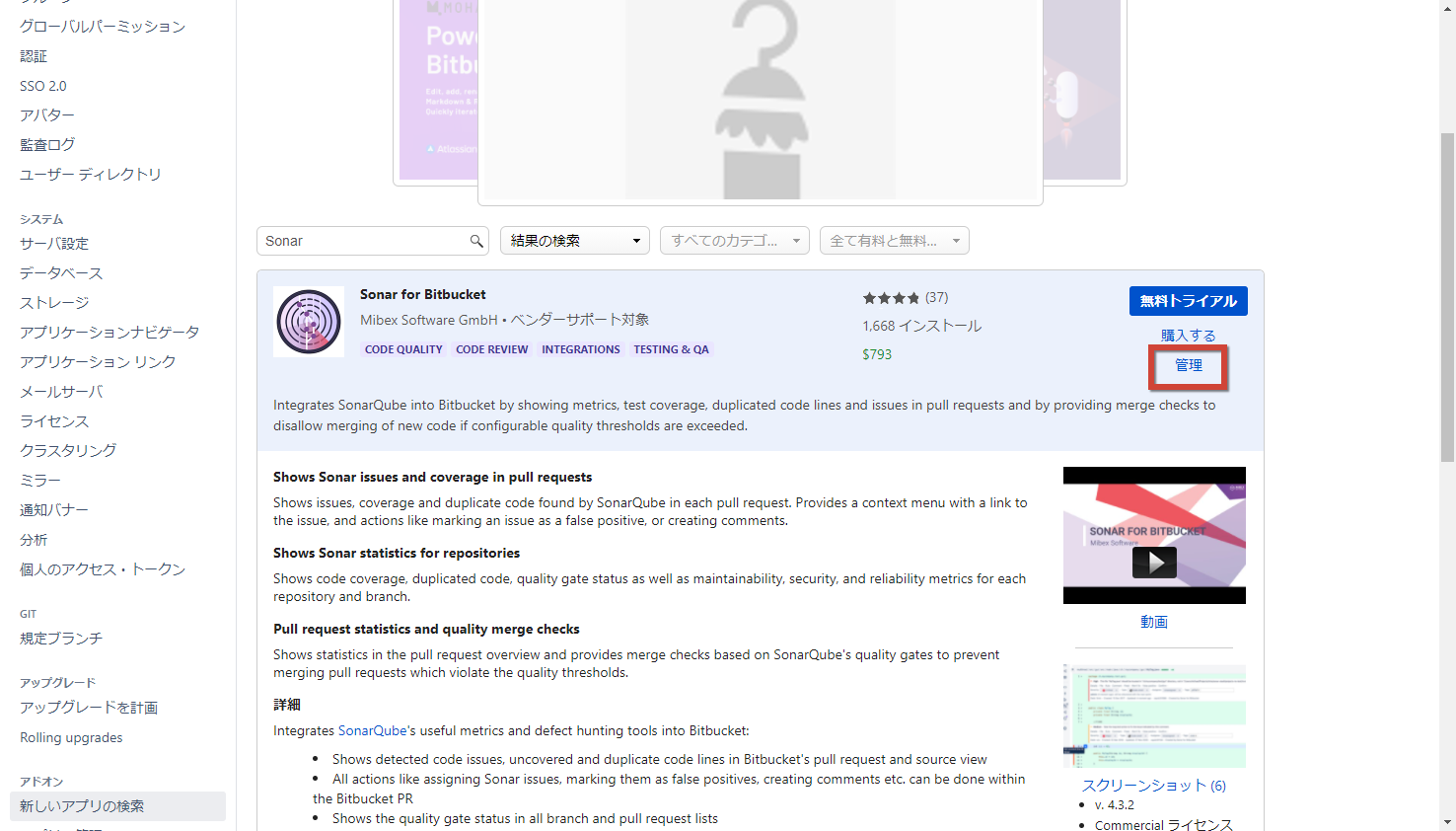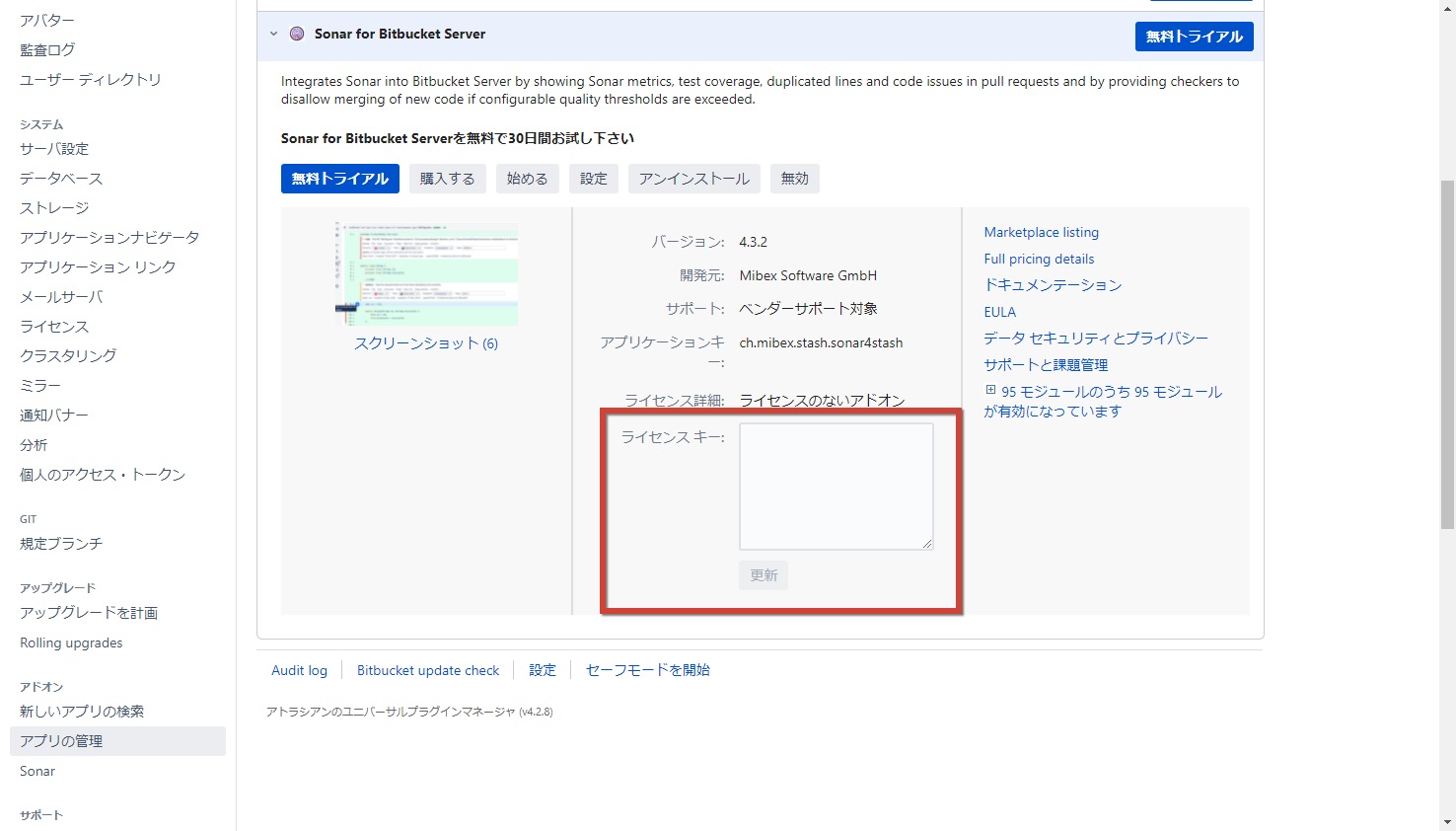Bitbucket ライセンスキー入力手順
次のすべての手順では、システム管理者グローバル権限を持つユーザーとしてログインする必要があります。
Bitbucket のライセンスキー適用方法
- システム管理者権限を持つユーザーでログイン後、右上の歯車をクリックして Bitbucket 管理画面に遷移します。
- ライセンス をクリックします。
- ライセンス設定の画面が表示されますので、ライセンスを編集 ボタンをクリックします。
- ライセンスキーを入力し 保存 ボタンをクリックして完了です。
Bitbuket アプリ(アドオン)の新規インストール~ライセンスキー適用方法
アプリ(アドオン)製品をダウンロード後、検証環境で動作確認をしてから本番環境にインストールすることをお勧めします。
()カッコ内は旧バージョンでの表記となります。
- ライセンスキーを取得します。
- システム管理者権限を持つユーザーでログイン後、右上の歯車をクリックして Bitbucket 管理画面に遷移します。
- 新しいアプリの検索 をクリックします。
- アプリ名を入れて検索します。ここでは Sonar for Bitbucket を検索しています。
- 購入する リンクをクリックします。
- アプリ開発元のプライバシーポリシーと利用規約に同意してインストールします。
- インストール中です。少しお待ちください。
- インストールが終了したら、ここでは クローズ リンクをクリックして閉じます。
- 管理 のリンクが表示されるようになりますので、クリックして アプリの管理 画面に遷移します。
- ライセンスキー 欄に取得したライセンスキーを貼り付け、更新 ボタンをクリックして完了です。
リックソフト株式会社 は、日本でトップレベルのAtlassian Platinum Solution Partnerです。
大規模ユーザーへの対応実績が認められたEnterpriseの認定をうけ、高度なトレーニング要件をクリアし、小規模から大規模のお客様まで対応可能な実績を示したパートナー企業です。
Copyright © Ricksoft Co., Ltd. プライバシーポリシー お問い合わせ